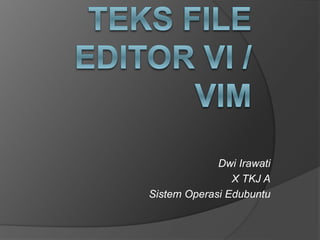
Vim
- 1. Dwi Irawati X TKJ A Sistem Operasi Edubuntu
- 2. Vi dan Vim Vi merupakan editor yang paling terkenal di lingkungan UNIX. Vi ialah kepanjangan dari "Visual" editor. Sedangkan Vim merupakan pengembangan dari editor vi yang mempunyai keunggulan dalam penggunaan warna. Vim mendukung penggunaan warna untuk menandakan kode program dan juga penanda teks seperti penggunaan huruf normal, tebal maupun cetak miring.
- 3. Vim adalah aplikasi pengolah teks yang dirilis pertama kalinya pada 22 November 1991 dengan berbasis pada program vi yang umum dipergunakan pada sistem Unix-like. Dirancang oleh Bram Moolenar dalam bahasa pemrograman C dan Vimscript, free software ini bisa diinstal dalam berbagai platform, yakni Unix, Linux, Windows, OS X, iOS, dan Android.
- 4. Pada aplikasi teks editor Vim, terdapat 2 mode, yaitu mode insert dan command. Mode insert digunakan untuk mengetik atau memasukan kalimat atau kata ke dalam file. Mode command digunakan untuk memfungsikan command yang ada. 1. Dari command mode ke insert mode cukup menekan tombol a/A/i/I/o/O 2. Dari insert mode ke command mode cukup menekan Esc
- 7. • W (nama file) Berfungsi untuk
- 8. • wq Berfungsi untuk menyimpan file dan keluar dari vim
- 9. • w Berfungsi untuk menyimpan file yang sudah kita edit / kita tambahan kan
- 10. • q! Berfungsi untuk keluar dari vim tetapi tidak menyimpan hasil editan dari file tersebut Isi file sebelum saya edit Lalu saya tambahkan kalimat pada baris ke 3 Pada saat saya buka, isi file tidak berubah
- 12. • h Berfungsi untuk pindah satu karakter ke kiri. Cara menggunakan : Pertama kita harus ada pada command mode dengan menekan tombol esc, lalu anda cukup menekan tombol ‘h’ , maka kursor ada akan berpindah ke kiri Sebelum saya tekan ‘h’ kursor berada dihuruf m Setelah saya tekan ‘h’ kursor berada dihuruf i
- 13. • j Berfungsi untuk pindah satu baris ke bawah Cara menggunakan : Pertama kita harus ada pada command mode dengan menekan tombol esc, lalu anda cukup menekan tombol ‘j’ , maka kursor ada akan berpindah satu baris ke bawah Sebelum saya tekan ‘j’ kursor berada pada baris ke 3 Setelah saya tekan ‘j’ kursor berada pada baris ke 4
- 14. • k Berfungsi untuk naik satu baris ke atas Cara menggunakan : Pertama kita harus ada pada command mode dengan menekan tombol esc, lalu anda cukup menekan tombol ‘k’ , maka kursor ada akan berpindah satu baris ke atas. Sebelum saya tekan ‘k’ kursor berada pada baris ke 2 Setelah saya tekan ‘k’ kursor berada pada baris ke 1
- 15. • w Berfungsi untuk pindah ke awalan kata berikutnya Cara menggunakan : Pertama kita harus ada pada command mode dengan menekan tombol esc, lalu anda cukup menekan tombol ‘w’ , maka kursor ada akan berpindah ke awalan kata berikutnya Sebelum saya tekan ‘w’ kursor berada pada awalan kata pertama Setelah saya tekan ‘w’ kursor berada pada awalan kata kedua
- 16. • b Berfungsi untuk pindah ke awalan kata sebelumnya Cara menggunakan : Pertama kita harus ada pada command mode dengan menekan tombol esc, lalu anda cukup menekan tombol ‘b’ , maka kursor ada akan pindah ke awalan kata sebelumnya. Sebelum saya tekan ‘b’ kursor berada pada awalan kata cara Setelah saya tekan ‘b’ kursor berada pada awalan kata bagaimana
- 17. • $ Berfungsi untuk pindah ke akhir baris Cara menggunakan : Pertama kita harus ada pada command mode dengan menekan tombol esc, lalu anda cukup menekan tombol ‘$’ , maka kursor ada akan berpindah ke akhir baris. Sebelum saya tekan ‘$’ kursor berada pada baris pertama Setelah saya tekan ‘$’ kursor berada pada baris terakhir
- 18. • 0 Berfungsi untuk pindah ke awal file Cara menggunakan : Pertama kita harus ada pada command mode dengan menekan tombol esc, lalu anda cukup menekan tombol ‘0’ , maka kursor ada akan berpindah ke awal file Sebelum saya tekan ‘0’ kursor berada pada akhir file Setelah saya tekan ‘0’ kursor berada pada awal file
- 20. • x Berfungsi untuk menghapus karakter yang ada pada kursor Cara menggunakan : Pertama kita harus ada pada command mode dengan menekan tombol esc, lalu anda cukup menekan tombol ‘x’ , maka kursor ada akan menghapus karakter yang ada pada kursorDisini saya ingin menghapus angka 8 Angka 8 pun hilang setelah saya menekan tombol ‘x’
- 21. • X Berfungsi untuk menghapus karakter sebelum kursor Cara menggunakan : Pertama kita harus ada pada command mode dengan menekan tombol esc, lalu anda cukup menekan tombol ‘shift+X’ , maka kursor ada akan menghapus karakter sebelum kursor Saya menaruh kursor di huruf e untuk menghapus huruf b Saya tekan ‘shift+X’ huruf b pun terhapus
- 22. • dd Berfungsi untuk menghapus baris beserta kalimatnya Cara menggunakan : Pertama kita harus ada pada command mode dengan menekan tombol esc, lalu anda cukup menekan tombol ‘dd’ , maka baris yang berada pada kursor akan terhapus Kursor berada pada baris ke tiga Baris ke tiga hilang
- 23. • dw Berfungsi untuk menghapus kata yang berada di kursor. Cara menggunakan : Pertama kita harus ada pada command mode dengan menekan tombol esc, lalu anda cukup menekan tombol ‘dw’ , maka kata yang berada pada kursor akan terhapus. Saya taruh kursor pada kata ‘smk’ Lalu kata ‘smk’ pun hilang setelah saya tekan command dw
- 24. • db Berfungsi untuk menghapus kata yang berada di belakang kursor Cara menggunakan : Pertama kita harus ada pada command mode dengan menekan tombol esc, lalu anda cukup menekan tombol ‘db’ , maka kata yang berada di belakang kursor akan terhapus. Saya taruh kursor pada angka 2, supaya kata ‘pada’ terhapus Tekan ‘db’ maka kata ‘pada’ pun akan terhapus
- 25. • d Berfungsi untuk menghapus baris beserta kalimatnya Cara menggunakan : Pertama kita harus ada pada command mode dengan menekan tombol esc, lalu anda cukup menekan tombol ‘d’ , maka baris yang berada pada kursor akan terhapus Saya taruh kursor pada baris ke 3, untuk menghapus baris ke 3 Lalu saya tekan ‘d’ maka baris ke tiga pun hilang
- 26. Copy dan Paste Command ‘p’ berfungsi untuk mempaste hasil copy baris • Command ‘Y’ berfungsi untuk mengcopy baris